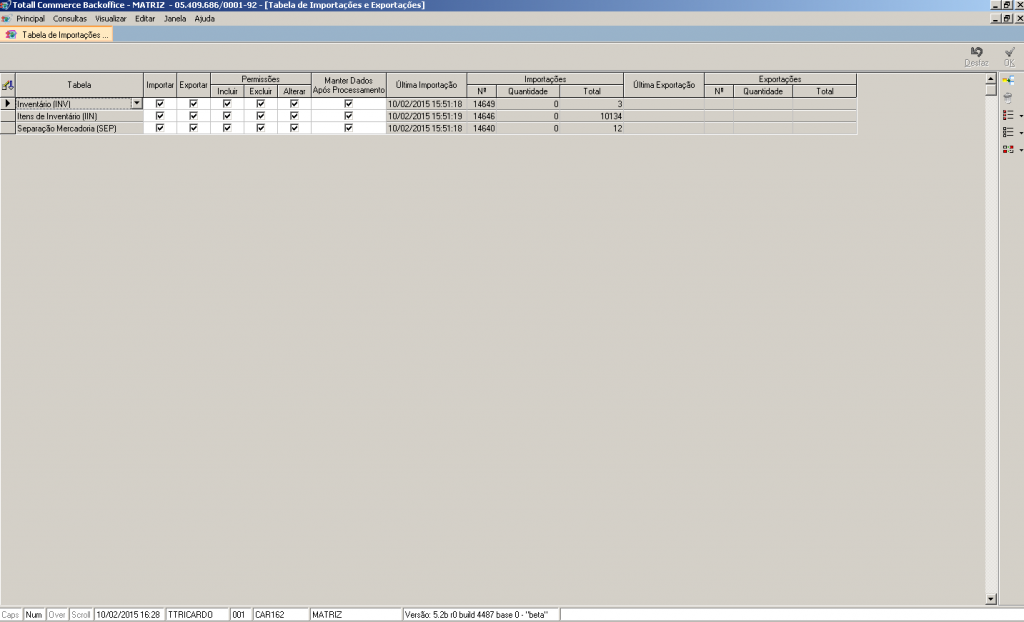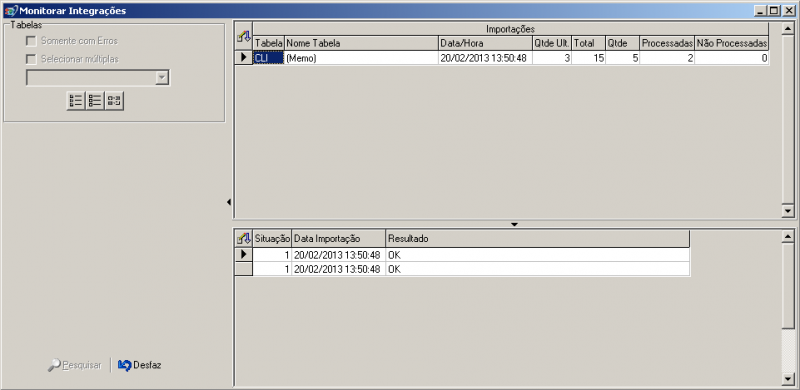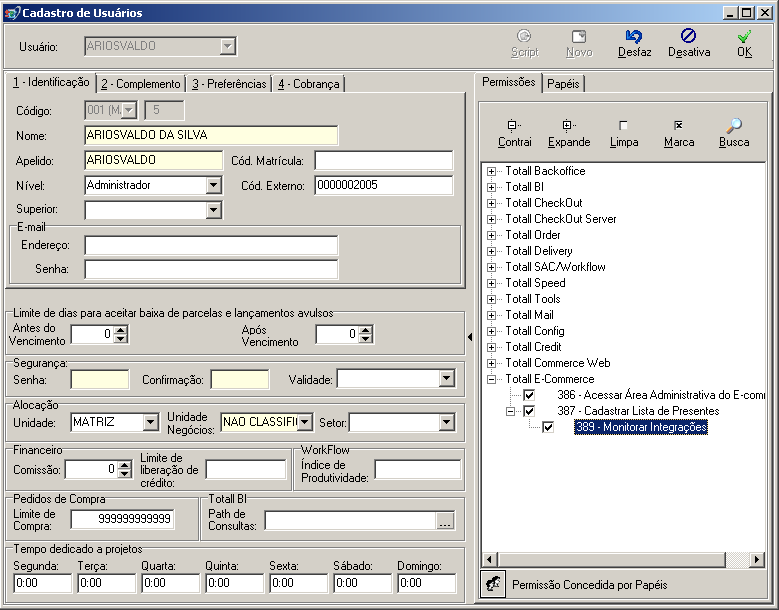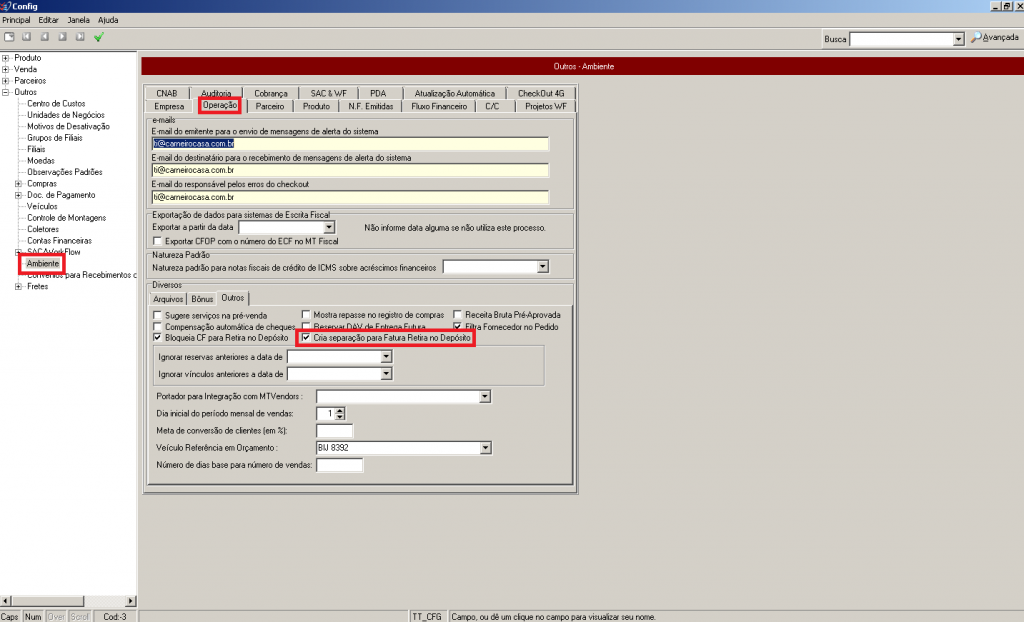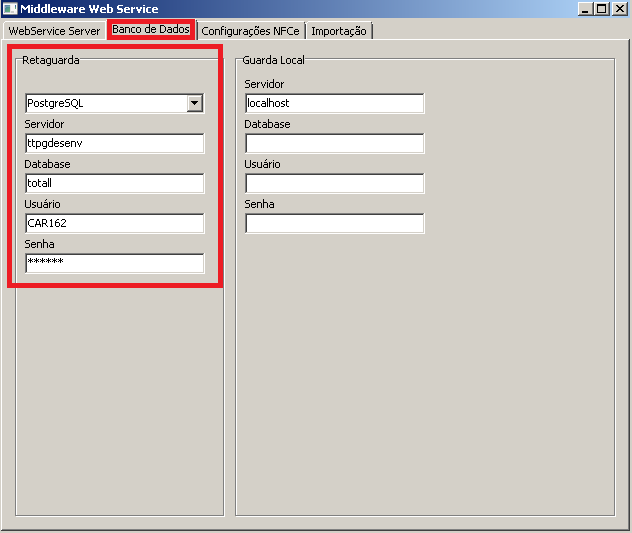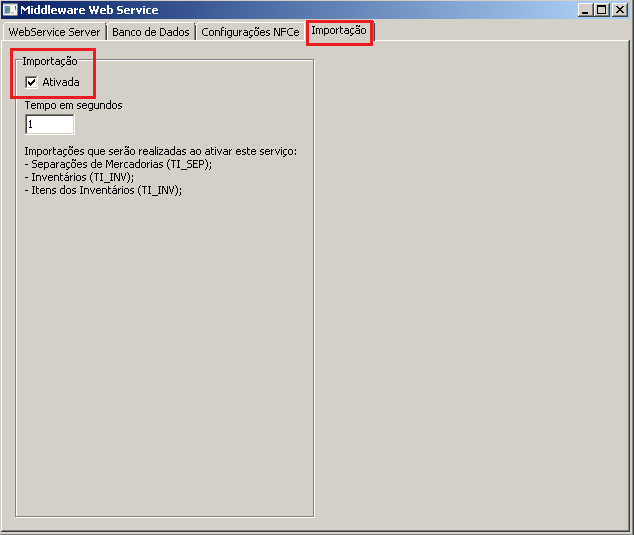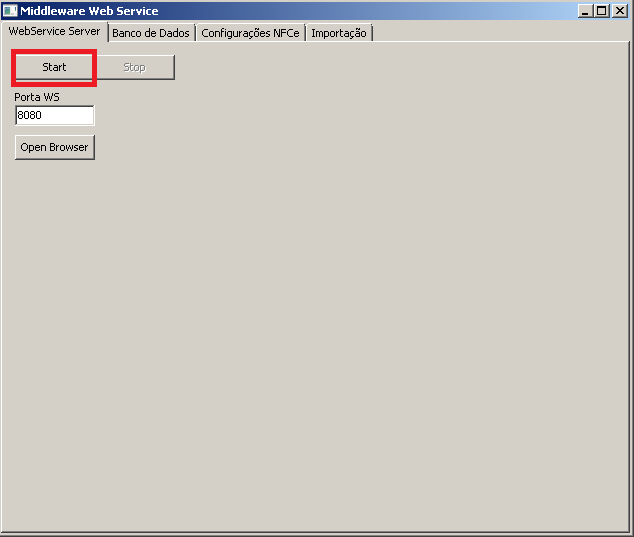Módulo de integração WMS
Objetivo
A Totall Sistemas agora conta com a possibilidade de fazer integração com módulo WMS através da nova implementação realizada.
Abaixo seguem instruções de configurações para o funcionamento desta integração.
Totall Backoffice
- Importação e Exportação de Dados
No Totall Backoffice é necessário que seja configurado as tabelas das quais farão parte a integração, no caminho Principal=>Tabelas=>Importação e Exportação de Dados.
Conforme demonstrado na tela abaixo, para funcionamento do WMS é necessário que as tabelas TI_IIV TI_INV e TI_SEP estejam assim configuradas.
- Monitorar integrações
Foi criado também uma tela para que seja possível monitorar os status das integrações realizadas.
Para acesso a esta tela é só seguir o caminho: Principal=>Comunicação=>Integração=>Monitoramento.
Abaixo demonstração da tela.
- Permissão 389 - Monitoramento
Para que seja possível ter acesso a tela de Monitoramento é necessário que o usuário tenha permissão.
Esta permissão pode ser concedida através do caminho: Principal=>Usuários=>Cadastro.
Abaixo tela demonstrando.
Totall Config
No Totall Config, foi criada uma opção no menu Ambiente=>Operação=>Outros, chamada: 'Cria separação para Fatura Retira no Depósito’, está deverá estar ativa para que a integração funcione corretamente.
Obs: Com esta configuração ativa é obrigatório que todas as separações sejam confirmadas pelo WMS antes de gerar a remessa, caso não esteja ativa, mantém-se funcionando da mesma forma imprimindo a remessa sem obrigatoriedade de ter efetuado a separação.
Totall Middleware
O Totall Middleware é o aplicativo responsável por efetuar as importações vindas do WMS para dentro do Totall Commerce.
Este aplicativo requer algumas configurações para seu pleno funcionamento, estas estão citadas abaixo.
- Guia Banco de dados
Nesta guia deverão ser inseridos os dados de conexão com o banco de dados, conforme imagem abaixo.
- Guia Importação
Aqui deverá estar marcada a opção Importar, logo abaixo pode ser configurado também a frequência com que o aplicativo verificará se há novas importações para serem feitas.
- Guia WebService Server
Após efetuar as configurações acima, é necessário clicar em Start para que o aplicativo esteja ativo e operando.